Cara Memasang dan Menggunakan Flash di Perangkat Android Jelly Bean
Bermacam Macam / / February 08, 2022

Beberapa bulan yang lalu, Adobe
menghentikan pengembangan Flash untuk perangkat Android
mulai dari versi Jelly Bean. Menurut mereka, Flash memiliki masalah keamanan dan membuat perangkat lebih rentan terhadap peretas. Flash sekarang telah digantikan oleh sesuatu yang lebih stabil dan itulah yang kita semua sebut
HTML 5
.
Banyak situs web telah beralih ke HTML 5 tetapi masih banyak di luar sana yang terus berjalan di Flash. Jadi, jika Anda melewatkan Flash di Perangkat Jelly Bean, hari ini kami akan menunjukkan cara menginstalnya tanpa menggunakan Play Store dan kemudian menggunakannya di browser.
Jadi mari kita mulai. Oh, tapi sebelum itu, kita sudah membahasnya cara menggunakan Flash di iPhone. Anda mungkin ingin membaginya dengan pemilik iPhone yang Anda kenal.
Aktifkan Instalasi dari Sumber Tidak Dikenal
Pertama-tama kita harus mengaktifkan instalasi aplikasi pihak ketiga di perangkat Android. Setelah Anda mengaktifkan fitur ini, Anda akan dapat instal file APK Android dari sumber selain Play Store. Untuk mengaktifkannya, buka pengaturan perangkat Android Anda dan arahkan ke
Pengaturan keamanan. Di sini cari opsi Sumber tidak diketahui di bawah Administrasi Perangkat opsi dan beri tanda centang untuk mengaktifkannya.
Itu saja, Anda sekarang dapat menginstal aplikasi Android di perangkat Anda menggunakan file APK yang tersedia secara lokal. Harap berhati-hati saat Anda menginstal aplikasi dari sumber pihak ketiga. Kami tidak bertanggung jawab atas malware yang masuk ke perangkat Anda karena penggunaan yang tidak bertanggung jawab. Anda diperingatkan!
Catatan: Harap dicatat bahwa Flash tidak didukung secara resmi untuk perangkat Jelly Bean dan dengan demikian pengguna mungkin melihat beberapa masalah saat memuat halaman. Masalah ini tidak mungkin terjadi dan sebagian besar pengguna telah melaporkan pengalaman yang lancar. Tapi asal kau tahu.
Memasang Flash
Untuk menginstal Flash di Android, Anda memerlukan akses ke komputer. Unduh Flash file APK dari tautan ini di komputer Anda dan transfer file ke perangkat Anda menggunakan kabel, Bluetooth, atau koneksi Wi-Fi. File APK yang dimodifikasi ini disediakan oleh stempox, kontributor yang diakui di XDA dan Anda dapat mengaksesnya secara penuh utas diskusi di sini.
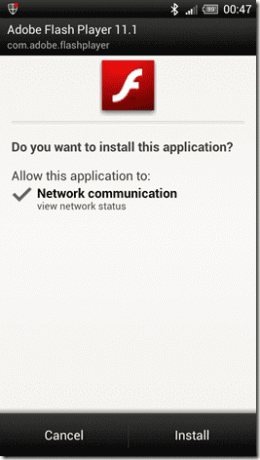
Setelah melakukan itu, cukup jalankan file di Android Anda dan instal aplikasinya. Jika Anda telah mengaktifkan instalasi dari sumber yang tidak dikenal, pengaturan akan berjalan dengan lancar.
Menggunakan Flash
Jika Anda adalah pengguna browser Chrome atau Android, saya khawatir Anda tidak akan dapat menggunakan fitur Flash di browser yang disebutkan dan harus beralih ke Dolphin HD atau Firefox. Browser sebelumnya telah menghapus dukungan asli dan karenanya mereka tidak dapat mendeteksi Flash Player yang diinstal. Terkadang saat Anda mengunjungi situs web yang mendukung flash di browser Firefox dan Dolphin, situs web tersebut tidak akan diaktifkan segera setelah halaman dimuat tetapi akan ditampilkan sebagai tambalan abu-abu. Untuk mengaktifkan kontrol Flash, Anda harus mengetuk kotak dan hanya setelah itu Flash akan dimuat dari server.
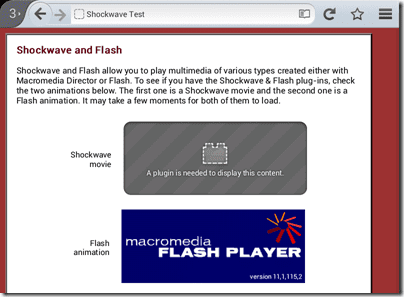
Fitur ini memastikan Anda tidak menyia-nyiakan bandwidth saat Anda benar-benar tidak membutuhkannya.
Kesimpulan
Itulah tadi cara menginstal dan menggunakan Adobe Flash di perangkat Android yang berjalan di Jelly Bean. Apakah Anda melewatkan Flash atau tidak tergantung pada jenis penjelajahan yang Anda lakukan, tetapi ini adalah solusi yang berguna dan Anda akan tahu apa yang harus dilakukan pada hari ketika Anda membutuhkan Flash secara langsung di Android baru Anda.
Terakhir diperbarui pada 03 Februari 2022
Artikel di atas mungkin berisi tautan afiliasi yang membantu mendukung Guiding Tech. Namun, itu tidak mempengaruhi integritas editorial kami. Konten tetap tidak bias dan otentik.



